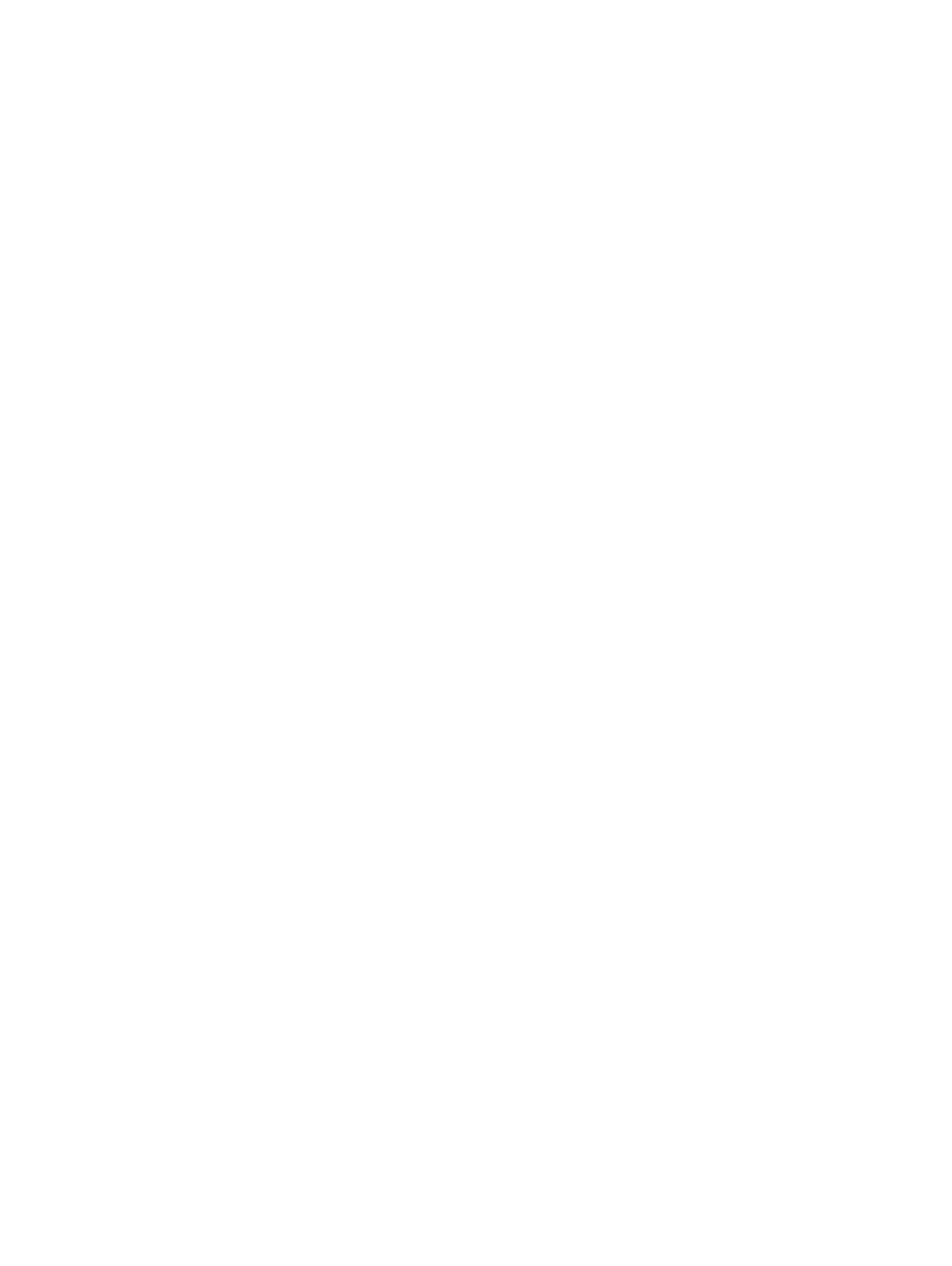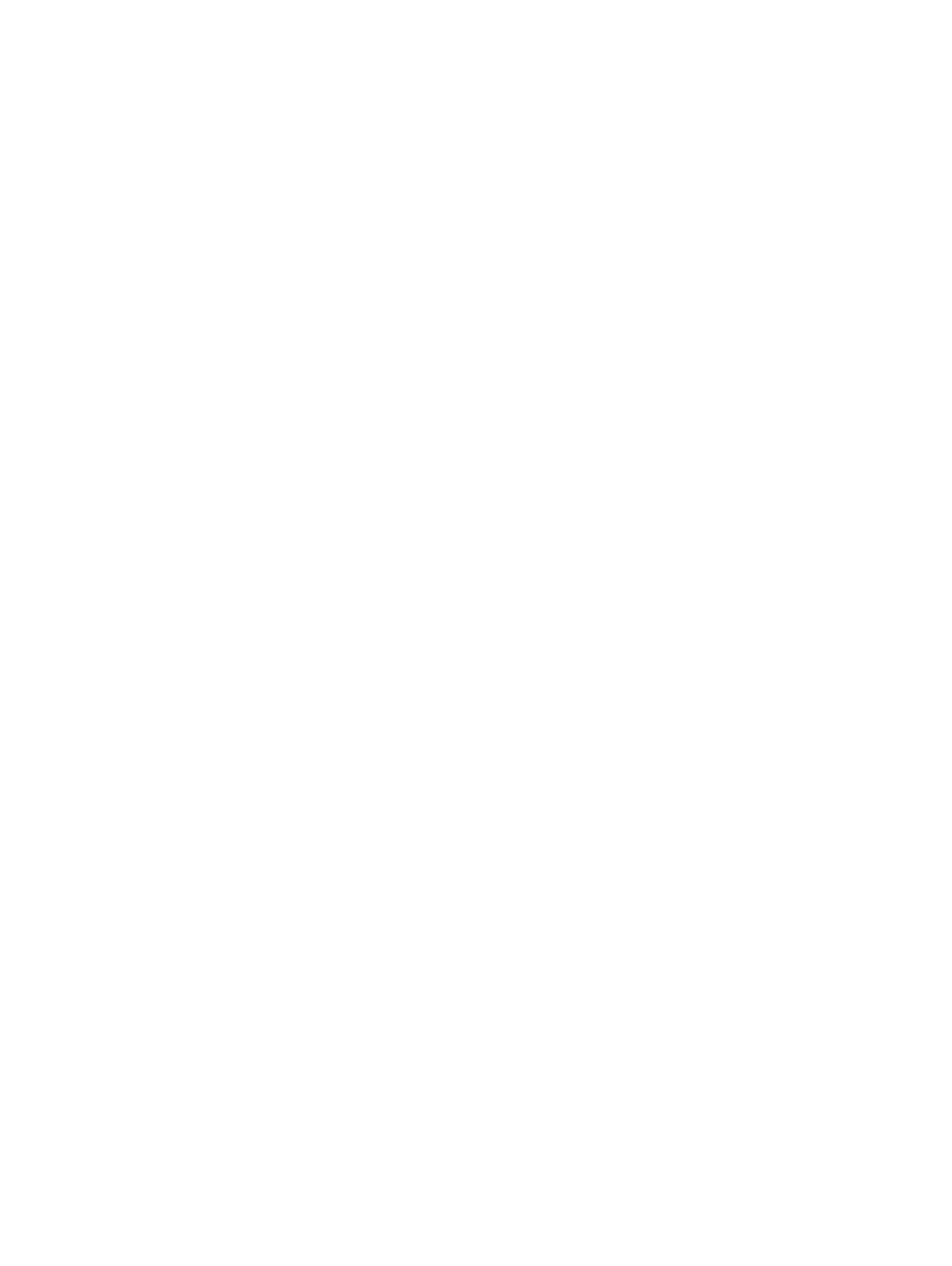
ハードドライブの取り付け............................................................................................... 30
手順..................................................................................................................................................................30
作業を終えた後に............................................................................................................................................. 32
メモリモジュールの取り外し............................................................................................33
前提条件...........................................................................................................................................................33
手順..................................................................................................................................................................33
メモリモジュールの取り付け............................................................................................34
手順..................................................................................................................................................................34
作業を終えた後に............................................................................................................................................. 34
ワイヤレスカードの取り外し............................................................................................35
前提条件...........................................................................................................................................................35
手順..................................................................................................................................................................35
ワイヤレスカードの取り付け............................................................................................37
手順..................................................................................................................................................................37
作業を終えた後に............................................................................................................................................. 38
ソリッド ステート ドライブ/インテル Optane メモリ モジュールの取り外し............. 39
前提条件...........................................................................................................................................................39
M.2 2230 カードの取り外し手順...................................................................................................................... 39
M.2 2280 カードの取り外し手順.......................................................................................................................41
ソリッド ステート ドライブ/インテル Optane メモリ モジュールの取り付け............. 43
M.2 2230 カードの取り付け手順...................................................................................................................... 43
M.2 2280 カードの取り付け手順......................................................................................................................45
作業を終えた後に.............................................................................................................................................46
コイン型電池の取り外し...................................................................................................47
前提条件...........................................................................................................................................................47
手順..................................................................................................................................................................47
コイン型電池の取り付け...................................................................................................48
手順..................................................................................................................................................................48
作業を終えた後に.............................................................................................................................................48
タッチパッドの取り外し...................................................................................................49
前提条件...........................................................................................................................................................49
手順................................................................................................................................................................. 49
タッチパッドの取り付け...................................................................................................50
手順................................................................................................................................................................. 50
作業を終えた後に.............................................................................................................................................50
4